如何解决win10windowupdate关闭又会自动开启的问题
很多Win10用户经常会遇到这样的烦恼,那就是电脑系统会不时的提醒自动更新,而且一等就要等很长时间,有的用户还甚至碰到了windowupdate关闭又会自动开启的问题,我们该怎么解决这一问题呢?今天小编就来教大家关于解决win10windowupdate关闭又会自动开启方法。
推荐下载:windows10免激活系统下载
解决方法如下:
方法一:
1、使用快捷键Win+R,打开运行。
2、输入命令:services.msc,打开系统服务界面。
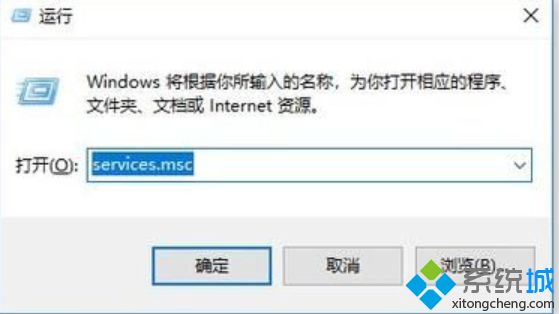
3、按确定之后,我们打开系统服务界面,找到【Windows Update】。
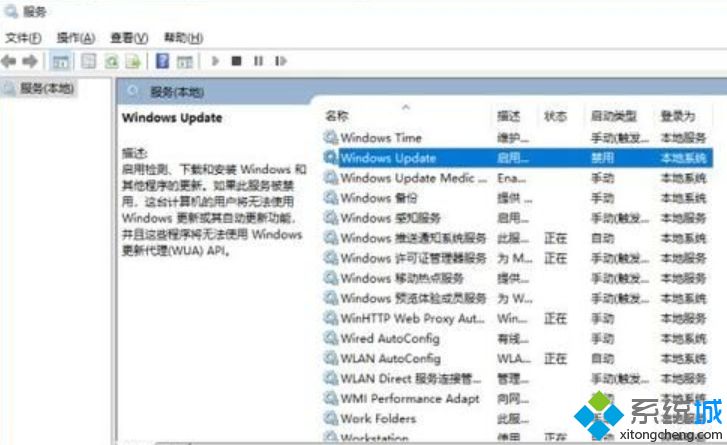
4、鼠标右击找到进入属性把启动类型更改为:禁用。
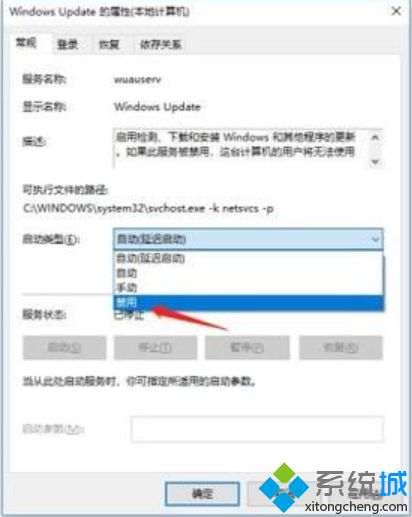
方法二:
1、使用快捷键Win+R,打开运行。
2、输入命令:gpedit.msc,打开配置组策略。
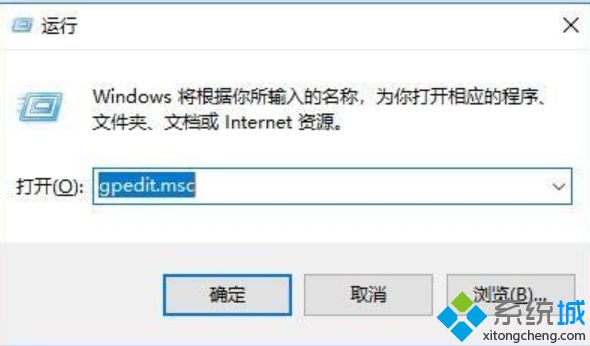
3、找到计算机配置下的【管理模板】然后找到设置下的【Windows组件】。
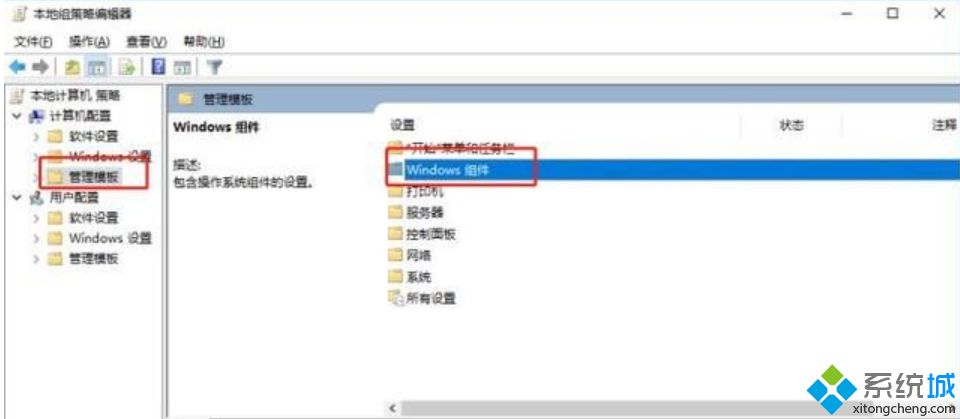
4、然后找到Windows组件下的【Windows更新】。
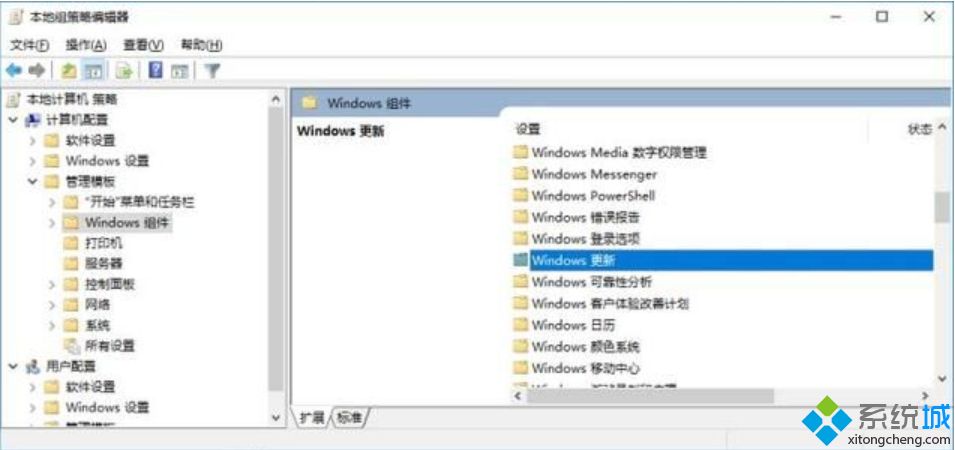
5、再点击进入Windows更新找到右边的【配置自动更新】。
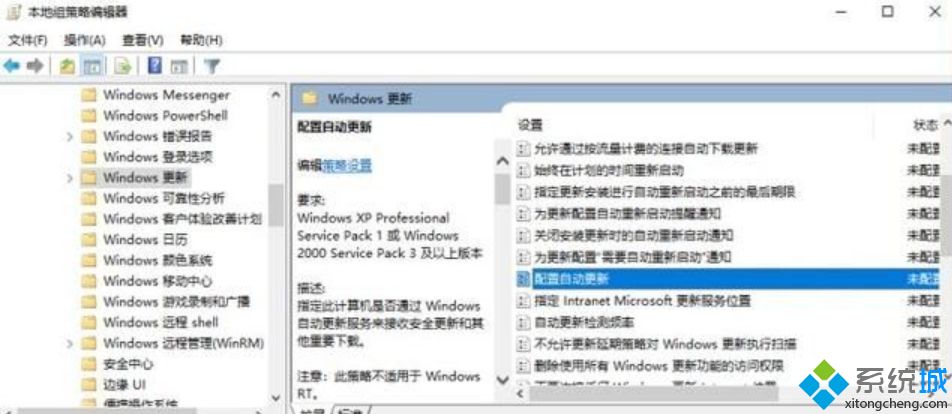
6、最后双击鼠标进入配置自动更新属性把【已禁用】选项勾上,按确定,即可关闭Windows自动更新了。
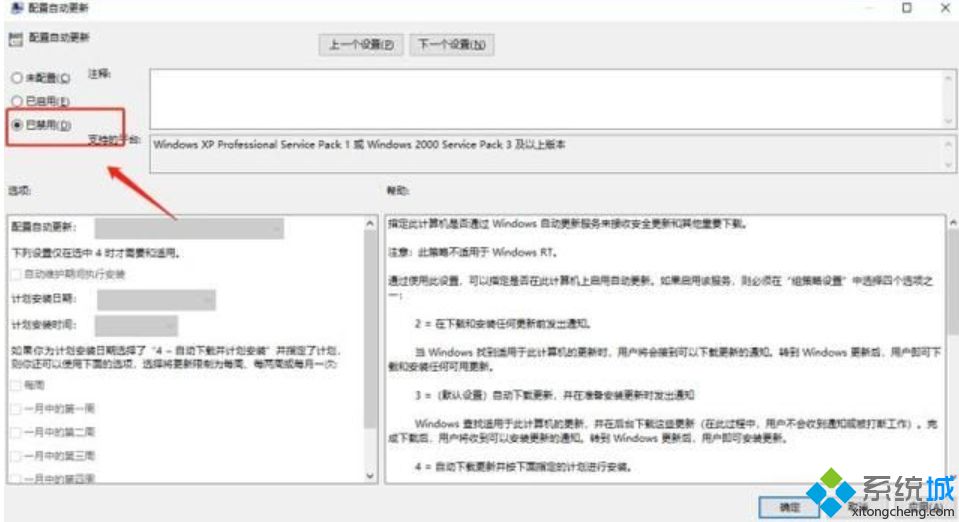
上面给大家分享的就是关于解决win10windowupdate关闭又会自动开启方法啦,有出现同样情况的可以按照上面的方法来解决。
我告诉你msdn版权声明:以上内容作者已申请原创保护,未经允许不得转载,侵权必究!授权事宜、对本内容有异议或投诉,敬请联系网站管理员,我们将尽快回复您,谢谢合作!










